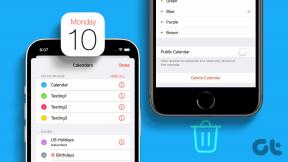Windows Phone 8: налаштування облікового запису гостя (дитячий куточок)
Різне / / November 29, 2021

Однак не варто очікувати багато чого від гостьового облікового запису на смартфоні. На відміну від комп’ютера, смартфон – це скоріше індивідуальний пристрій, який навряд чи буде часто ділитися руками… якщо у вас немає дітей. Саме тому Microsoft влучно назвала цю функцію Windows Phone 8 дитячим кутком. Так, це батьківський контроль на телефоні.
За допомогою цієї функції ви можете створити додатковий обліковий запис (окрім стандартного) і налаштувати рівень доступу, який він має до телефону (скоріше, до програм). Концепція була створена для того, щоб
дозвольте своїм дітям користуватися вашим телефоном не турбуючись про те, що вони увійдуть до ваших особистих файлів і папок. Сьогодні ми побачимо, як це налаштувати.Примітка: Пристроєм Windows Phone 8, який використовується для цієї публікації, є Nokia Lumia 920. Дії однакові для всіх телефонів WP8.
Кроки для активації Kid’s Corner на WP8
Крок 1: Проведіть по початковому екрану ліворуч, щоб відкрити список програм. Торкніться, щоб відкрити Налаштування екран.

Крок 2: На Налаштування системи пошук на екрані дитячий куточок. Його слід вимкнути. Торкніться, щоб активувати та налаштувати його.

Крок 3: Ви побачите вітальну примітку та основне визначення того, що Дитячий куточок робить і про що йдеться. Натисніть на наступний.

Крок 4: На наступному екрані ви зможете вибрати доступність вмісту для цього облікового запису. Торкніться кожного з них Ігри, музика, відео і Програми щоб вибрати вміст для кожного з них. Вдарити наступний коли ви закінчите.

Підтвердьте вибір, переглянувши цифри під кожним із цих розділів. Удар по наступний якщо ви задоволені. Торкніться Попередній повертатися.

Крок 5: Це воно. Удар по закінчити на наступному та останньому екрані.

Примітка: Якщо ви цього не зробили встановити пароль для свого телефону поки що вам доведеться це робити тут. Має сенс, правда? Додатковий обліковий запис означає, що ваш обліковий запис потрібно заблокувати.

Однак пароль також застосовуватиметься до облікового запису Kid’s Corner. Це особистий заклик погодитися чи не погодитися з цим. Для мене це все ще має сенс, оскільки це буде діяти як рівень захисту від небажаного доступу до телефону. Обліковий запис призначений для ваших «Діток», і ви повинні дозволити їм пройти.
Використання та налаштування облікового запису
До облікового запису можна потрапити, гортаючи заблокований екран ліворуч, замість того, щоб провести пальцем до верхнього краю. Ось екран блокування для дитячого куточка.

Його також потрібно провести вгору та розблокувати, перш ніж початковий екран стане доступним. Ось зразок.

Ви зможете налаштувати розмір і положення живих плиток, як на початковому екрані. Крім того, ви можете натиснути на Налаштувати плитки, щоб змінити деякі інші параметри.

Ви можете дати йому назву, вибрати фонове зображення та змінити тему. Щоб додати більше програм або видалити ті, що вже є, дотримуйтесь інструкцій Налаштування на вашому базовому рахунку.
Щоб вийти, просто натисніть клавішу блокування на телефоні. Наступного разу, коли його розблокувати, він працюватиме як звичайно.
Примітка: Ви можете мати один обліковий запис гостя (обліковий запис Kid’s Corner) одночасно. Я хотів би, щоб був варіант для кількох, і ми мали можливість захистити кожен із них іншим паролем (відмінним від базового облікового запису).
Висновок
Концепція хороша, проте її потрібно доопрацювати, перш ніж вона знайде повноцінне використання. А поки насолоджуйтесь тим, що маєте. Я люблю це на даний момент.